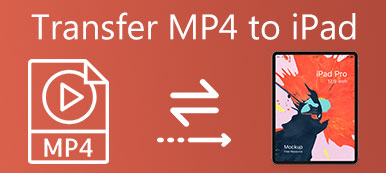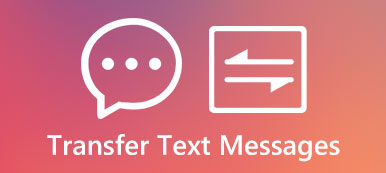Quando hai avuto alcuni libri non ha letto completamente sul tuo iPhone o iPad, e volevi solo continuare a leggere i libri su un altro dispositivo Apple, cosa farai?
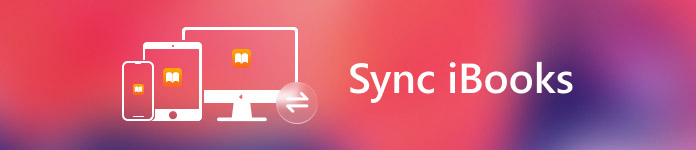
Con alcune operazioni, ti assicurerai che tutti i tuoi libri preferiti, audiolibri e PDF possano essere sincronizzati tra iPhone, iPad e persino Mac, in modo che tutti i tuoi contenuti siano accessibili su tutti i tuoi dispositivi Apple.
Oltre a questo, puoi anche sincronizzare i tuoi segnalibri e le note in iBook tra dispositivi Apple, il che significa che non ti preoccupi di perdere la posizione quando passi da un dispositivo all'altro.
In questo articolo, condividiamo il tutorial su come sincronizzare iBooks tra diversi dispositivi Apple con te. Spero che tu possa ottenere ciò di cui hai bisogno in questo articolo.
- Parte 1: Come sincronizzare iBooks tra iPhone e iPad
- Parte 2: Come sincronizzare segnalibri e note in iBook da iPhone a iPad
- Parte 3: Come sincronizzare i segnalibri tra Mac e iPhone / iPad
Parte 1. Come sincronizzare iBooks tra iPhone e iPad
Quando si tratta di sincronizzare iBooks da iPhone a iPad, puoi utilizzare lo store iBooks per aiutarti a risolvere questa domanda. Nel negozio di iBooks ci sono molti tipi diversi di libri da leggere online o scaricare.
Con l'aiuto di iBooks store, sei in grado di realizzare facilmente l'obiettivo di sincronizzare iBooks tra iPhone e iPad. Solo con pochi passaggi puoi sincronizzare gli iBook che scarichi e leggi sul tuo iPhone sul tuo iPad.
Segui i passaggi successivi per scoprire come sincronizzare iBooks da iPhone a iPad.
Passo 1 : trova e avvia l'app iBooks su iPhone, quindi accedi all'app con lo stesso account che stai utilizzando sul tuo iPad.
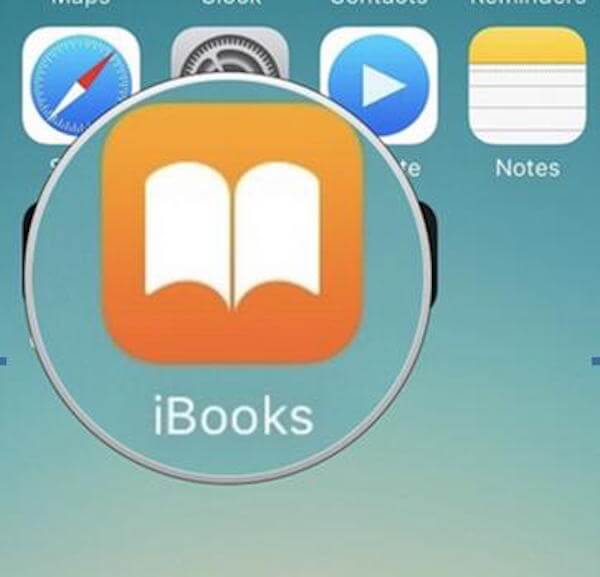
Passo 2 : Quando ti trovi in iBooks, vai all'opzione Acquistati, che si trova in basso a destra nella finestra. Basta toccarlo.
Passo 3 : Ora puoi vedere tutti i tuoi acquisti. Fai clic sulla categoria di libri acquistata in precedenza per scegliere i libri da sincronizzare sul tuo iPad.
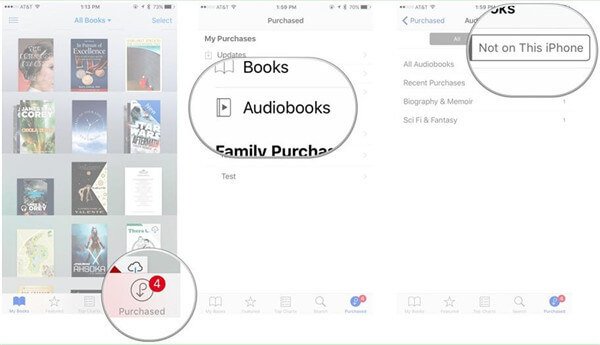
Come puoi vedere, puoi facilmente sincronizzare iBooks tra dispositivi, come iPhone e iPad. Non è un lavoro duro. Se vuoi saperne di più informazioni e tutorial sulla sincronizzazione di iBooks, puoi continuare a leggere.
Da non perdere: Tutorial a AirDrop iBooks tra iPhone, iPad e Mac
Parte 2. Come sincronizzare segnalibri e note in iBook da iPhone a iPad
Quando stai leggendo un libro sul tuo iPhone con iBooks, puoi impostare un segnalibro, in modo da non perdere mai il tuo posto. Inoltre, puoi aggiungere una nota su iBooks a un passaggio di testo evidenziato.
Infatti, non puoi solo sincronizzare iBooks tra dispositivi, come iPhone e iPad, puoi anche sincronizzare segnalibri e note in iBook da iPhone a iPad. Quando sincronizzi i tuoi segnalibri e le note tra dispositivi diversi, saranno disponibili in iBook su tutti i tuoi dispositivi Apple registrati nello stesso ID Apple.
Quello che segue è la guida per la sincronizzazione di iBook, inclusi i segnalibri e le note, da iPhone a iPad.
Passo 1 : Assicurati che sia il tuo iPhone che iPad stiano utilizzando lo stesso ID Apple. In caso contrario, cambia uno di loro e accedi con lo stesso ID Apple.
Passo 2 : apri il tuo iPhone e avvia l'app Impostazioni.
Passo 3 : Nell'app Impostazioni, scorri verso il basso per trovare iBooks e quindi toccarlo.
Passo 4 : Nell'interfaccia di iBooks, scorri verso il basso per trovare l'opzione Sincronizza segnalibri e note. Quello che devi fare è attivare questa opzione. Ora l'interruttore dovrebbe essere verde ora.
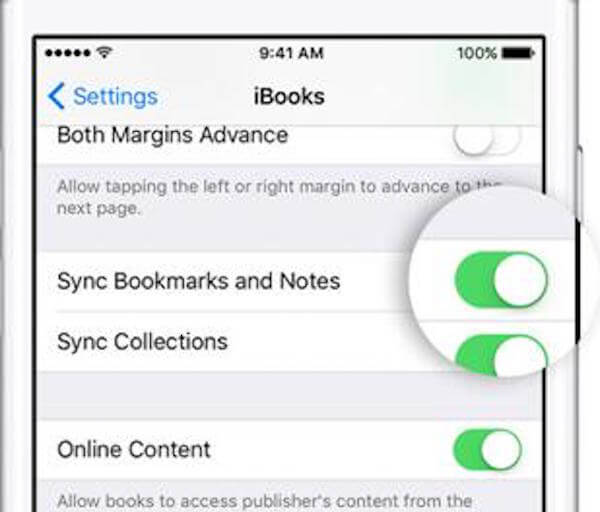
Devi fare le stesse operazioni sul tuo iPad. Dopo aver completato i passaggi, i tuoi iBook e i tuoi preferiti, così come le note, verranno sincronizzati automaticamente.
Ottenere la sincronizzazione di segnalibri e note da iPhone a iPad è molto semplice. Tuttavia, dovresti anche seguire attentamente i passaggi. Una volta che alcune operazioni inappropriate che portano a problemi di sincronizzazione delle note su iPhone, cerca qui le soluzioni: Come correggere le note dell'iPhone non sincronizzate.
Parte 3. Come sincronizzare i segnalibri tra Mac e iPhone / iPad
Dopo aver saputo sincronizzare iBooks da iPhone a iPad, vogliamo introdurre il modo in cui sincronizzare iBooks, ad esempio segnalibri, note tra Mac e iPhone o iPad per te. È possibile sincronizzare iBooks tra Mac e altri dispositivi iOS basati su un ID Apple. Quindi, prima di sincronizzare iBooks tra Mac e iPhone o iPad, devi assicurarti di utilizzare lo stesso ID Apple su tutti i tuoi dispositivi. È la condizione più necessaria per sincronizzare iBooks tra dispositivi.
Ora puoi seguire la prossima guida per sincronizzare i segnalibri tra Mac e iPhone o iPad. La guida comprende due parti, comprese le operazioni sul tuo iPhone e iPad, nonché l'operazione sul tuo Mac.
Sul tuo iPhone e iPad:
Passo 1 : Avvia l'app Impostazioni sul tuo dispositivo iOS. Quando ti trovi nella pagina Impostazioni, scorri verso il basso per trovare gli iBook e toccalo.
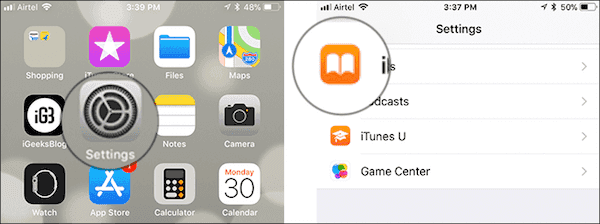
Passo 2 : Ora sei nella pagina delle impostazioni di iBooks. Qui è necessario scorrere verso il basso per trovare Sincronizza segnalibri e note e Sincronizza raccolte. Assicurati che le due opzioni siano attivate. Nel frattempo, assicurati che l'interruttore che si trova proprio accanto a Contenuti online sia attivato.
I contenuti online possono essere utilizzati per sincronizzare i PDF di iBooks o altri file compatibili in base ai tuoi dispositivi.
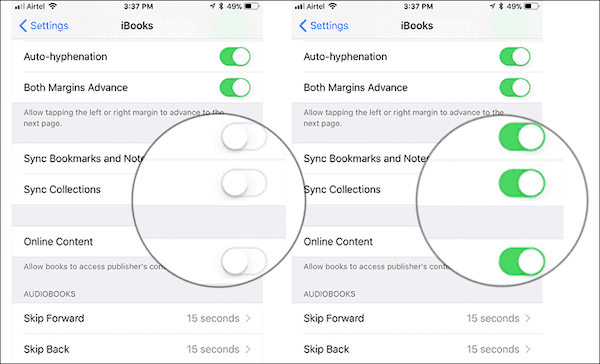
Sul tuo Mac:
Passo 1 : Apri il tuo Mac e avvia iBooks su di esso. Quindi seleziona il menu iBooks che si trova nella barra degli strumenti in alto. Quando vedi la lista, clicca su Preferenze.
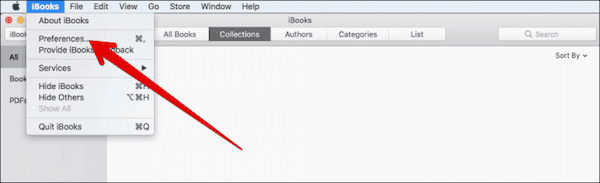
Passo 2 : A questo punto, è necessario selezionare la sezione Generale, in cui è necessario selezionare la casella di Sincronizza segnalibri, evidenziazioni e raccolte su dispositivi.
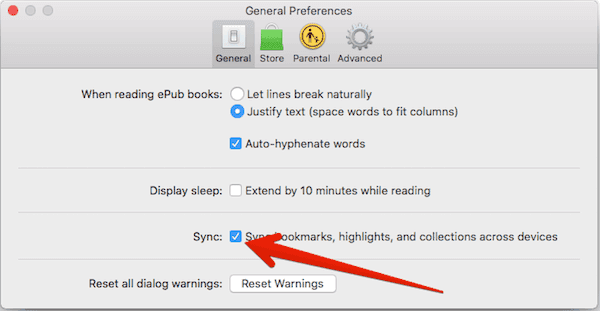
Una volta completati questi quattro passaggi, i segnalibri e le note verranno automaticamente sincronizzati tra Mac e iPhone / iPad.
Quando incontri i tuoi iBook non sincronizzati durante il processo di sincronizzazione, puoi visitare il sito iBook non si sincronizza per avere maggiori informazioni.
Conclusione
Quando hai problemi a sincronizzare iBooks da iPhone a iPad, puoi leggere e seguire questo articolo. In questo articolo, abbiamo introdotto il modo di sincronizzare iBooks da iPhone a iPad, nonché come sincronizzare segnalibri e note tra iPhone e iPad, anche tra Mac e iPhone / iPad. Tutti i passaggi sono facili da seguire e puoi ottenere ciò che ti serve da questo articolo. Spero che ti sia piaciuto.